빨간색으로 Word 문서를 강조 표시하는 방법
작가:
Randy Alexander
창조 날짜:
27 4 월 2021
업데이트 날짜:
1 칠월 2024

콘텐츠
이 기사 : 변경 내용 추적 옵션 사용 수동으로 강조 표시
빨간색으로 강조 표시는 빨간색 잉크를 사용하여 Microsoft Word에서 e의 삭제 또는 추가를 나타내는 편집 형식입니다. 내장 기능을 사용하여 가능합니다 변경 사항 추적 또는 글꼴 색상을 수동으로 변경하고 기능을 사용하여 금지. 변경 내용 추적은 긴 문서를 편집하고 주석을 달 때 유용하고 수동 강조 표시는 다른 버전의 Word간에 교환되는 짧은 문서와 논문에 가장 좋습니다.
단계
방법 1 옵션 사용 변경 사항 추적
-
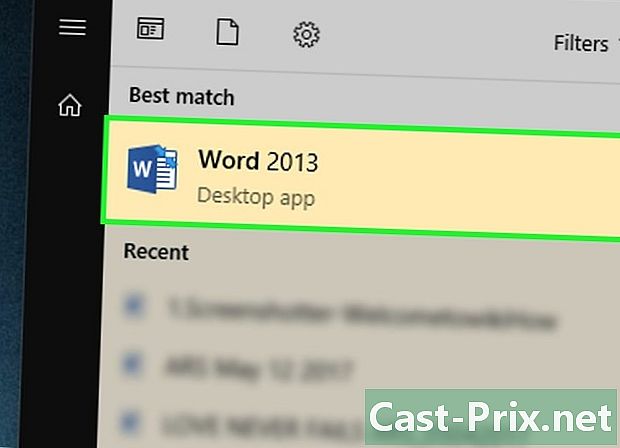
편집하려는 문서를 엽니 다. -
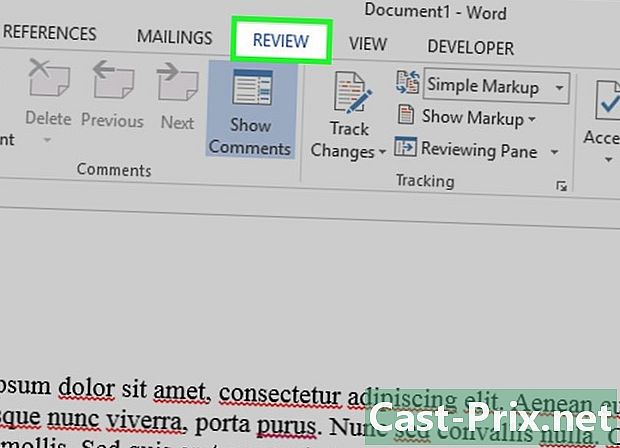
탭으로 이동 개정. 화면 상단의 툴바에서 탭을 클릭하십시오 개정 검증 및 수정 도구가 포함 된 기능 변경 사항 추적. -
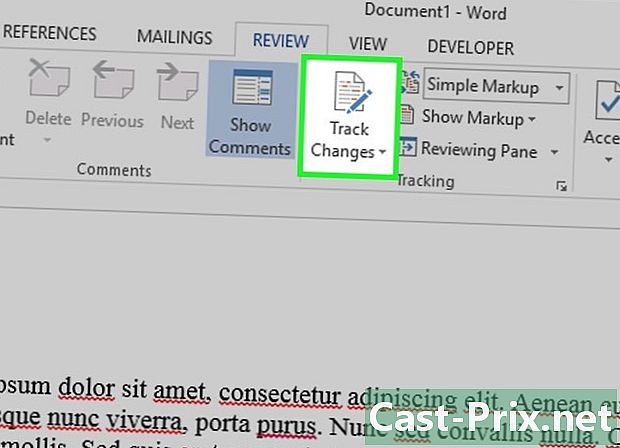
클릭 변경 사항 추적. 기능 변경 사항 추적 수정 된 내용에 빨간색 선을 놓습니다. 또한 새 e를 빨간색으로 표시합니다.- 을 눌러 모든 탭에서 변경 사항 추적을 활성화 할 수도 있습니다 제어 + ⇧ 교대 + E.
-
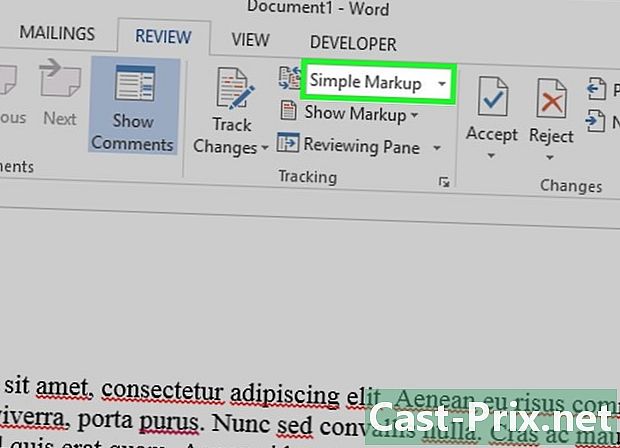
버튼 옆의 메뉴를 아래로 당깁니다 변경 사항 추적. 이 메뉴를 통해 변경 내용 추적 옵션을 변경할 수 있습니다. -

선택 최후의. 이 옵션은 추가 또는 교체 된 e를 빨간색으로 표시합니다. 또한 문서의 오른쪽에서 수행 된 작업을 자세히 설명하는 주석을 추가합니다 (예 : 삽입 또는 삭제).- 사용 가능한 다른 옵션은 다음과 같습니다 결승 : 쇼 브랜드 수정 된 e- 라인 옆에 빨간색 선이 표시되지만 변경된 내용은 구체적으로 표시되지 않습니다. 원본 : 쇼 브랜드 어떤 변화도 보이지 않습니다 독창적 인 삭제 된 e에 줄을 표시하지만 새 e는 표시하지 않습니다.
- 에 결승 : 쇼 브랜드, 수정 된 e 행 옆에있는 빨간색 선을 클릭하여 변경 내용을 표시 할 수 있습니다 ( 최후의 ).
-
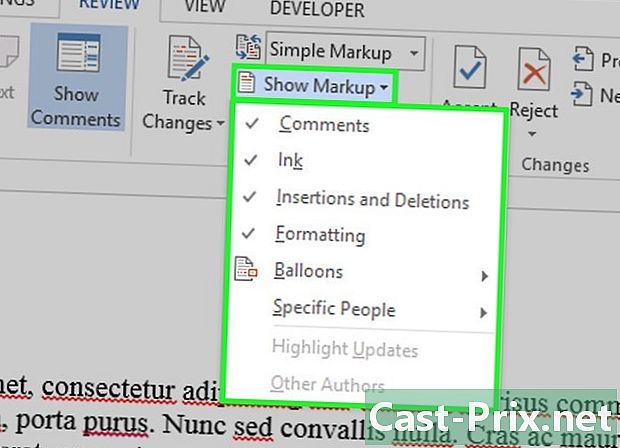
메뉴를 풀다운 브랜드 표시. 이 메뉴를 사용하면 표시 할 변경 내용을 추적 할 요소를 선택할 수 있습니다. 각 옵션을 클릭하여 확인 (활성화) 또는 선택 취소 (비활성화)하십시오.- 선택 의견 수정 자의 주석을 여백에 표시합니다.
- 선택 필기 주석 수정 자의 필기 주석을 표시합니다.
- 선택 삽입 및 삭제 삽입 및 삭제 된 e를 표시합니다.
- 선택 서식 서식 변경 표시 (예 : 공백 또는 여백 변경)
-

의견을 추가하십시오. e를 강조 표시 한 다음 클릭 새로운 의견 섹션에서 의견 툴바의. 이 기능을 사용하면 강조 표시된 e에 주석을 달고 문서 오른쪽에 주석을 표시 할 수 있습니다. -
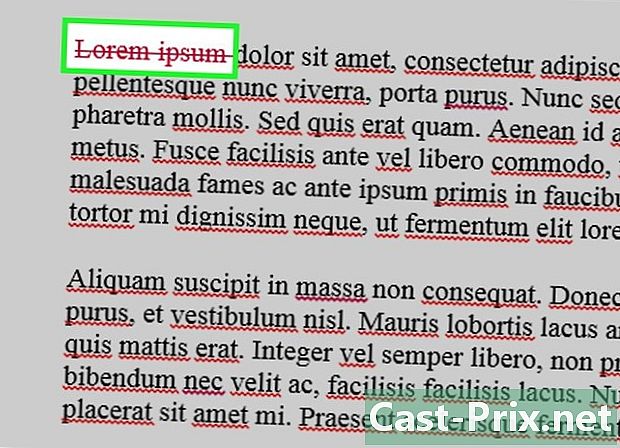
문서를 편집하십시오. 문자를 삭제하거나 추가 할 때마다 Microsoft Word는 수정 된 e 옆에 빨간색 선을 표시합니다. -
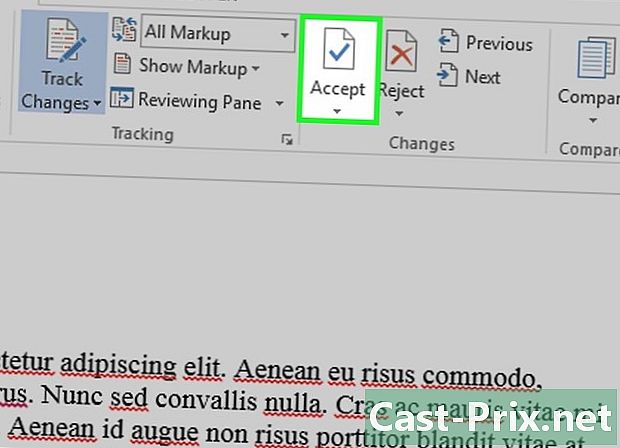
클릭 동의 변경 사항을 저장하십시오. 문서가 빨간색으로 강조 표시되었습니다! 클릭 동의 빨간색 선 및 기타 서식 표시기를 숨길 수 있습니다.
방법 2 빨간색으로 수동 강조
-
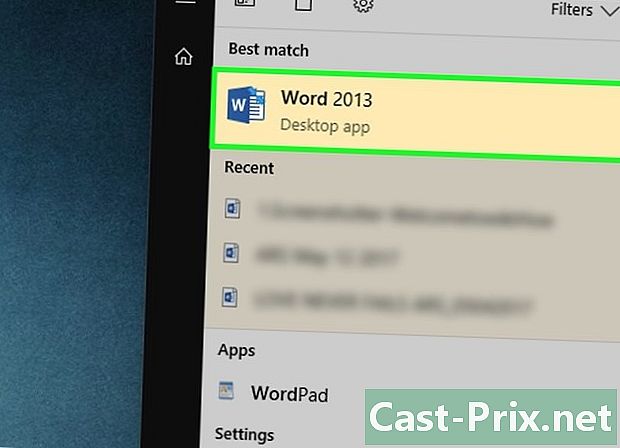
편집하려는 문서를 엽니 다. 오래된 버전의 Word에서 문서를 편집하거나 표시된 변경 내용을보다 세밀하게 제어하려면 수동으로 빨간색으로 강조 표시하는 것이 가장 좋습니다. 이 옵션은 모든 버전의 Word와 호환됩니다. -
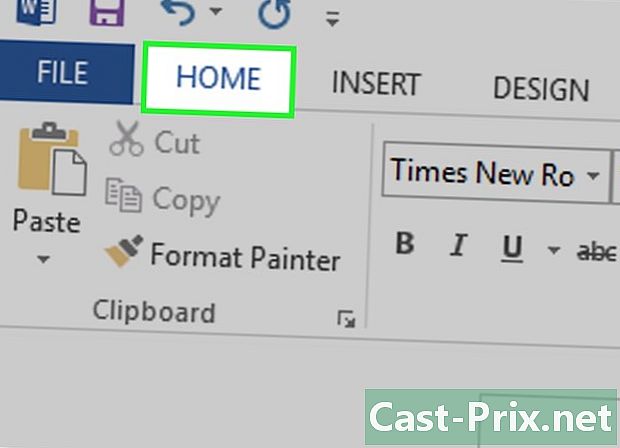
탭으로 이동 환영. 이 탭에는 e를 굵게, 기울임 꼴 또는 밑줄로 표시하는 다양한 도구가 있습니다. 화면 상단의 파란색 도구 모음에 있습니다. -
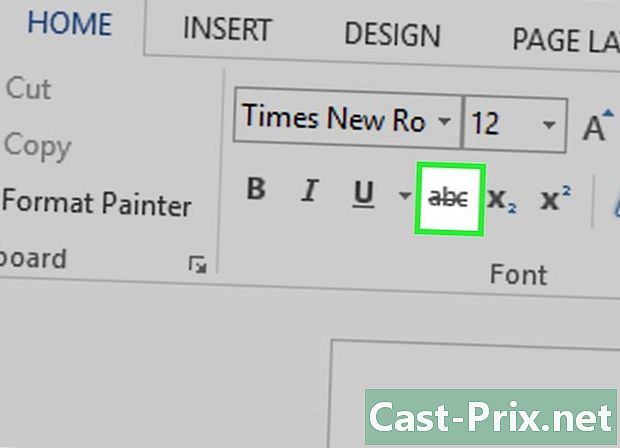
버튼을 찾으십시오 금지. 이 버튼은 옵션 오른쪽에 있습니다 밑줄 원치 않는 전자 장치를 차단할 수 있습니다. e. -
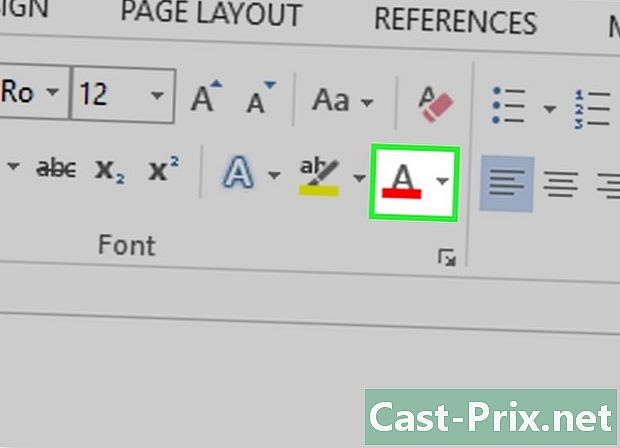
옵션을 선택하십시오 글자 색. 옵션 글자 색 컬러 바 (보통 검은 색)의 대문자 A처럼 보입니다. 다른 색으로 새 e를 설명 할 수 있습니다.- "A"아래의 막대를 클릭 한 다음 드롭 다운 메뉴에서 새 색상을 선택하여 글꼴 색상을 변경할 수 있습니다.
-
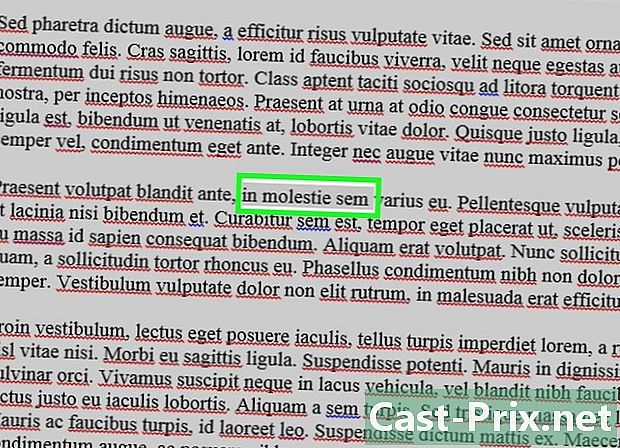
e의 섹션을 강조 표시하십시오. 원하지 않는 e 섹션 위로 마우스 커서를 클릭하고 끕니다. e가 강조 표시되면 모든 도구가이를 수정할 수 있습니다 (예 : 버튼). 글자 색 강조 표시된 e의 색상이 "A"아래 막대의 색상으로 변경됩니다. -

버튼을 클릭하십시오 금지. 이 버튼을 사용하면 강조 표시된 e를 통해 선을 배치 할 수 있습니다. 취소 선 콘텐츠의 권장 삭제를 나타냅니다. -

취소 선 단어 뒤에 공백을 삽입하십시오. 취소 선이라는 단어와 다음 단어 사이에 공백이 있는지 확인해야합니다. 그렇지 않으면 입력 한 e도 자동으로 차단됩니다. -

교차 막대 다음에 오는 공간 뒤에 커서를 놓습니다. 취소 선을 다시 입력하는 경우 기본 e와 다른 색으로 적용하십시오. e. -

클릭 글자 색. 새 e의 색상이 나머지 문서와 동일한 색상 인 경우 쉽게 구별 할 수있는 색상을 지정하십시오 (예 : 빨간색 또는 주황색). 이것은 당신의 색상 편집이 될 것입니다. -
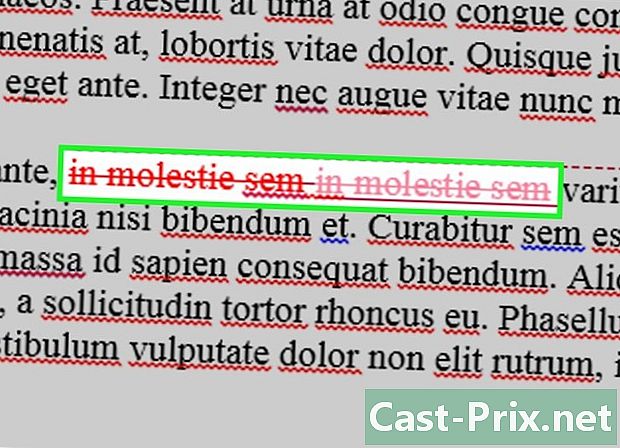
새로운 e를 추가하십시오. 이전 내용을 새 빨간 내용과 결합한 내용은 삭제 된 내용과이를 대체하기 위해 추가 된 내용을 명확하게 나타냅니다. -
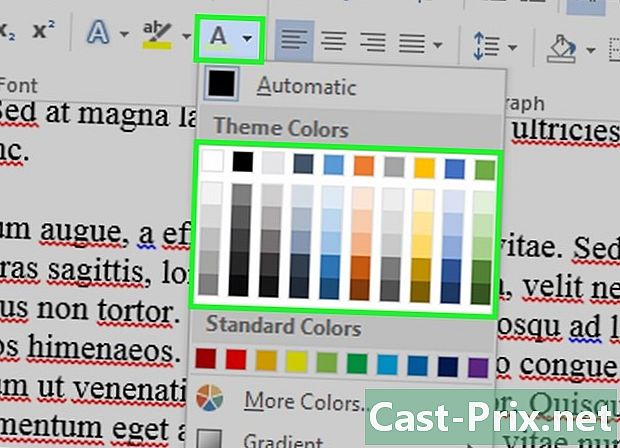
새 e가 색상 편집에 있는지 확인하십시오. 문서에 방금 추가 한 e를 명확하게 구별해야합니다.- 예를 들어, 긴 문장에 세미콜론을 추가하는 경우 색상 편집을 사용하십시오.
-

5-11 단계를 반복하십시오. 문서가 완전히 수정 될 때까지이 단계를 모두 반복하십시오. -

보도 자료 제어 + 에스. 문서의 모든 변경 사항이 저장됩니다!- 당신은 또한 클릭 할 수 있습니다 파일 화면 왼쪽 상단에서 기록.

